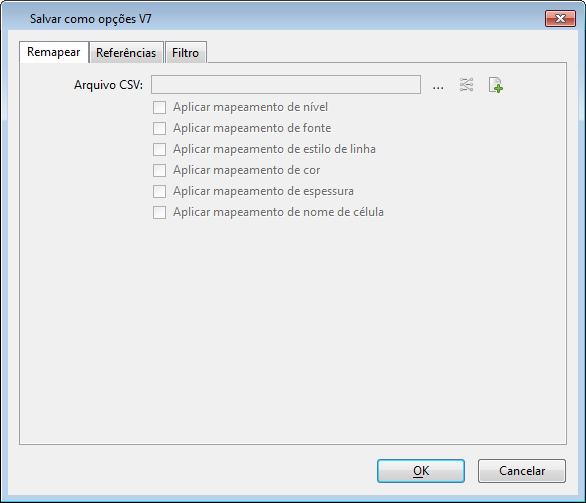Caixa de diálogo de Opções para Salvar como V7, Aba Remapear
Controla como os parâmetros de elementos, como níveis, simbologia, fontes, ou nomes da célula, são remapeados a valores diferentes quando o arquivo é salvo em um arquivo V7. Por exemplo, você pode remapear elementos no nível "Anotação" do arquivo ativo no nível 40 no arquivo V7.
O remapeamento é muito útil quando você salva em arquivos V7, já que arquivos DGN atuais apoiam mais níveis, nomes de célula mais longos e mais opções da fonte. O remapeamento deixa você decidir como lidar com as diferenças entre estes tipos de arquivos.
O remapeamento também é útil quando você precisa converter padrões para cumprir com os requisitos de organização, ou para controlar a saída quando você está usando a utilidade Conversão em lote.
Para remapear parâmetros do elemento, você usa uma tabela de remapeamento. Esta tabela é salva em um arquivo CSV (valor separado por vírgula) que é criado por um macro incorporado em um programa de planilha.
A guia Remapear da caixa de diálogo Opções de Salvar como V7 deixa você criar e editar a tabela de remapeamento com o programa de planilha Microsoft Excel. Você também pode controlar quais seções da tabela de remapeamento a usar quando o arquivo é salvo.
| Setting | Description |
|---|---|
| Arquivo CSV | Lista o arquivo CSV (valor separado por vírgula) que é utilizado para remapeamento dos parâmetros do elemento. |
| Procurar o arquivo de remapeamento CSV | Abre a caixa de diálogo Selecionar arquivo CSV de remapeamento, que deixa você selecionar o arquivo CSV a usar. Os controles nesta caixa de diálogo são análogos àqueles na caixa de diálogo Abrir. |
| Editar arquivo de remapeamento CSV | Abre o arquivo de remapeamento CSV selecionado como uma planilha no Microsoft Excel. O arquivo de remapeamento contém uma planilha para cada tipo de parâmetro que pode ser remapeado: níveis, cores, espessuras, estilos de linha, fontes e nomes da célula. Cada planilha representa uma seção no arquivo CSV. Para editar a planilha, escolha a planilha apropriada (por exemplo, Cores). Na primeira coluna da planilha (por exemplo, Cores), insira ou modifique o valor a ser remapeado. Na mesma fileira, insira ou altere o valor novo na coluna da saída V7 (por exemplo, V7OutputColor). |
| Criar arquivo de remapeamento CSV | Abre a caixa de diálogo Criar arquivo CSV de remapeamento, que deixa você inserir um nome para o novo arquivo de remapeamento CSV. (Esses controles são análogos àqueles na caixa de diálogo Salvar como. Clique em OK e o arquivo de remapeamento CSV novo abre como uma planilha no Microsoft Excel. O arquivo de remapeamento contém uma planilha para cada tipo de parâmetro que pode ser remapeado: níveis, cores, espessuras, estilos de linha, fontes e nomes da célula. Cada planilha representa uma seção no arquivo CSV. Para inserir dados na planilha, primeiro escolha a planilha apropriada (por exemplo, Cores). Na primeira coluna da planilha (por exemplo, Cores), incorpore o valor a ser remapeado. Na mesma fileira, incorpore o novo valor à coluna V7 de saída (por exemplo, V7OutputColor). |
| Aplicar mapeamento de nível | Quando ativado, aplicar o mapeamento do nível do arquivo de remapeamento CSV quando o arquivo aberto é salvo ao arquivo V7. Esta caixa de verificação é desativada se a seção Níveis no arquivo CSV não tiver dados. |
| Aplicar mapeamento de fonte | Quando ativado, aplicar o mapeamento de fonte do arquivo de remapeamento CSV quando o arquivo aberto é salvo ao arquivo V7. Esta caixa de verificação é desativada se a seção Fontes no arquivo CSV não tiver dados. |
| Aplicar mapeamento de estilo de linha | Quando ativado, aplicar o mapeamento do estilo de linha do arquivo de remapeamento CSV quando o arquivo aberto é salvo ao arquivo V7. Esta caixa de verificação é desativada se a seção Estilos de linha no arquivo CSV não tiver dados. |
| Aplicar mapeamento de cor | Quando ativado, aplicar o mapeamento de Cor do arquivo de remapeamento CSV quando o arquivo aberto é salvo ao arquivo V7. Esta caixa de verificação é desativada se a seção Cores no arquivo CSV não tiver dados. |
| Aplicar mapeamento de espessura | Quando ativado, aplicar o mapeamento de espessura de linha do arquivo de remapeamento CSV quando o arquivo aberto é salvo ao arquivo V7. Esta caixa de verificação é desativada se a seção Espessuras no arquivo CSV não tiver dados. |
| Aplicar mapeamento de nome de célula | Quando ativado, aplicar o mapeamento de nome de célula do arquivo de remapeamento CSV quando o arquivo aberto é salvo ao arquivo V7. Esta caixa de verificação é desativada se a seção CellNames no arquivo CSV não tiver dados. |